Aplikacija zasnovana na Linuxu nazvana Kontact, upravitelj osobnih podataka, uključuje sve ove različite aplikacije i funkcije ugrađene u jednu. Ovaj će vam članak pokazati kako instalirati Kontact i pružit će pregled nekih značajki koje Kontact nudi svojim korisnicima.
Što je Kontact?
Kontact je besplatni menadžer osobnih podataka s otvorenim izvorom (PIM) koji je razvio KDE. Kontact objedinjuje sve različite programe s kojima ljudi obično komuniciraju - e-poštu, kalendar, kontakte itd. - u jedan prozor. To omogućava korisnicima da sve svoje e-adrese, rokove i ostale podatke obrađuju organiziranije i učinkovitije. Budući da je vrlo prilagodljiv i siguran, Kontact pruža korisnicima moćne alate, pružajući im potpunu kontrolu nad time što učiniti s njihovim podacima.
Integriranje svih ovih aplikacija u jedan prozor znatno olakšava komunikaciju s kolegama i klijentima, uz to što radne procese čini produktivnijima.
Instaliranje Kontacta
Ubuntu nudi dva glavna načina za korisnike da instaliraju Kontact na svoja računala. Sljedeći odjeljci će pogledati ove metode:
Metoda # 1: Instalacija Kontact-a pomoću Flatpak-a
Kontact se lako može instalirati iz Flatpaka, sustava za upravljanje paketima koji omogućava korisnicima instaliranje aplikacija bez brige o knjižnicama i ovisnostima potrebnim za razne Linux distribucije.
Prije instaliranja Kontact-a, prvo morate postaviti Flatpak u svoj sustav. Da biste to učinili, otvorite terminal putem Ctrl + Alt + T prečac ili pretraživanjem 'terminala' u Ubuntu Dash-u. Unesite sljedeću naredbu u terminal da biste instalirali Flatpak:
$ sudo apt instalirati flatpakDalje, za instalaciju aplikacija s grafičkog sučelja Flatpaka, mora se pokrenuti sljedeća naredba za instalaciju programskog dodatka Flatpak:
$ sudo apt instalirati gnome-software-plugin-flatpakTreći korak je dodavanje flathub spremišta u vaš Ubuntu sustav. To se može učiniti pokretanjem sljedeće naredbe:
$ flatpak daljinsko dodavanje - ako-ne-postoji flathubhttps: // flathub.org / repo / flathub.flatpakrepo
Napokon, ponovno pokrenite sustav. Nakon što se računalo ponovno pokrene, otvorite flathub i pretražite "Kontact" na traci za pretraživanje.

Nakon otvaranja stranice Kontact flathub, kliknite na instalirati dugme.
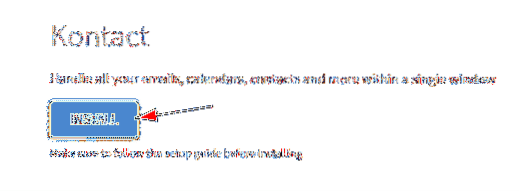
Ovo će otvoriti upit u kojem ćete odabrati Otvoriti sa i zatim kliknite na u redu, koji će automatski otvoriti dodatak softvera Flatpak i instalirati Kontact.
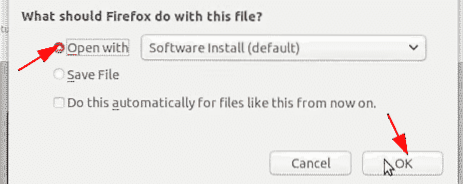
Metoda # 2: Instalacija Kontact-a pomoću službenog Ubuntu spremišta
Dobra je alternativa korištenje službenog Ubuntu spremišta, koje ostaje primarni izvor iz kojeg korisnici Linuxa instaliraju svoje aplikacije. Budući da je Kontact uključen u službeno spremište Ubuntu-a, može se instalirati jednostavnim korištenjem naredbe apt.
Prije nego što instalirate Kontact pomoću ove metode, prvo morate ažurirati prikladnu predmemoriju vašeg sustava. To će spriječiti da se kasnije u procesu instalacije pojave bilo kakvi problemi. Da biste to učinili, u terminal unesite sljedeću naredbu:
$ sudo apt-get ažuriranjeKontact se sada može instalirati unošenjem sljedeće naredbe u terminal:
$ sudo apt-get install -y kontactKorištenje Kontact Managera
Kao što je gore spomenuto, Kontact se sastoji od nekoliko integriranih aplikacija koje izvršavaju zasebne zadatke. Kada pokrenete Kontact, otvara se glavni prozor koji prikazuje bočnu ploču koja sadrži sljedeće komponente: traku izbornika i glavnu odredišnu stranicu otvorene komponente. Možete se jednostavno premještati s jedne komponente na drugu klikom na navedenu komponentu na bočnoj traci.
Bočna traka:
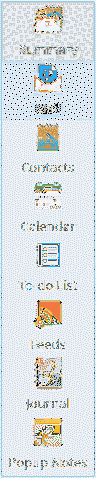
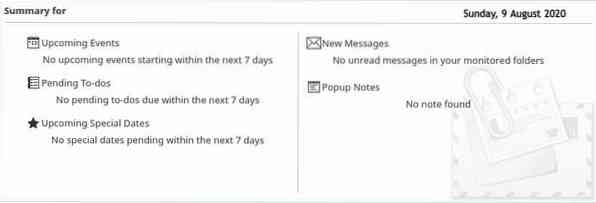
Glavni pogled:
Prva komponenta Kontacta je Sažetak kartica koja sadrži cjelovit pregled svih ostalih komponenti Kontact-a. To uključuje imate li predstojećih događaja ili neke obveze na čekanju ili nove poruke u svojoj e-pošti (referencu pogledajte gornju sliku glavnog prikaza).
Sljedeća komponenta je KMail, što je segment e-pošte Kontact-a. Kad Kmail počne prvi put, reći će vam da postavite svoj račun e-pošte. Unesite svoju adresu e-pošte i lozinku i slijedite sljedećih nekoliko koraka za postavljanje.
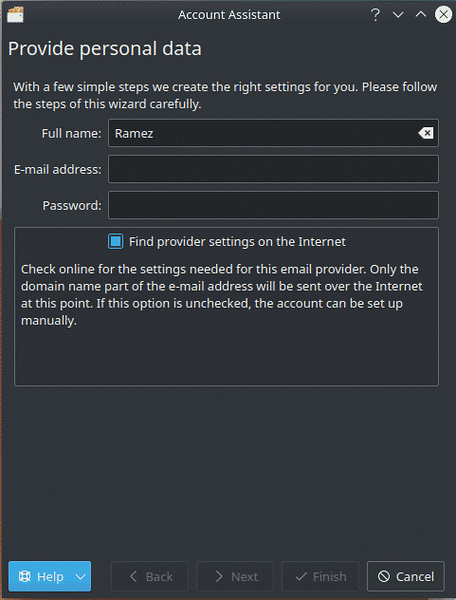
Nakon postavljanja KMaila, svoju e-poštu možete provjeriti pod Pristigla pošta odjeljak.
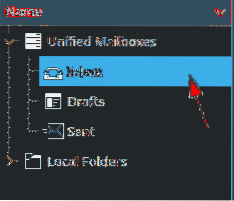
Treća komponenta je KAddressBook, koja pohranjuje sve vaše osobne podatke i upravlja vašim kontaktima. Četvrta komponenta je KOrganizer, koji vam omogućuje pristup više kalendara i popisa obveza i na taj način pomaže u upravljanju vašim događajima i zadacima te ostalim stavkama koje zahtijevaju rokove.
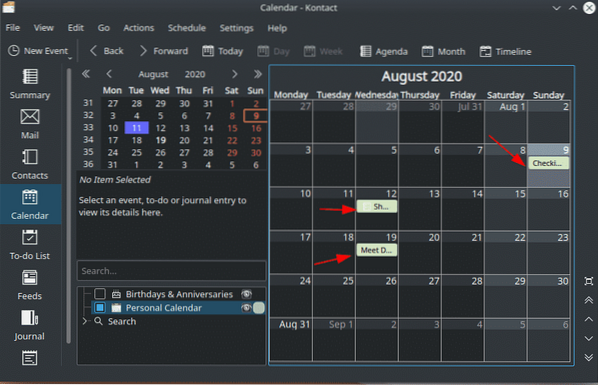
Druga komponenta Kontacta je Akregator, čitač RSS feedova.
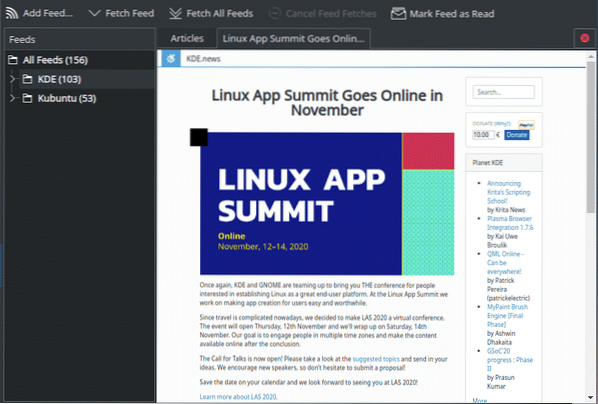
Zašto koristiti Kontact?
Kontact je moćan alat koji korisnicima omogućuje pristup višestrukim aplikacijama za upravljanje osobnim podacima unutar jednog prozora, bez potrebe da se previše opterećujete otvaranjem više aplikacija. Kontact je pouzdan alat koji je olakšao rad toliko ljudi.
 Phenquestions
Phenquestions


